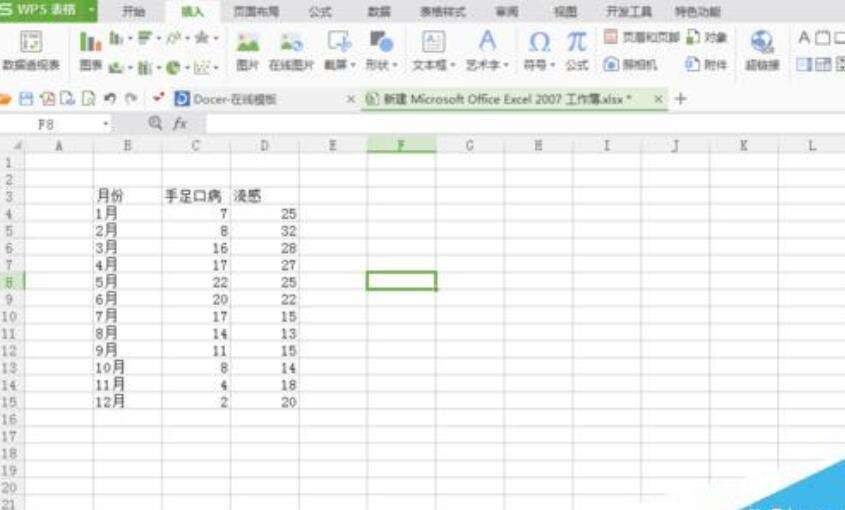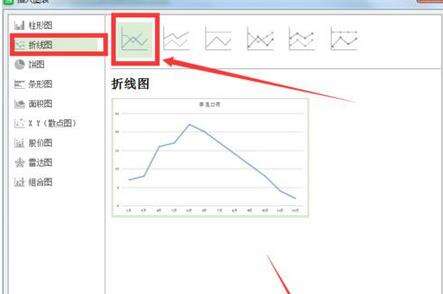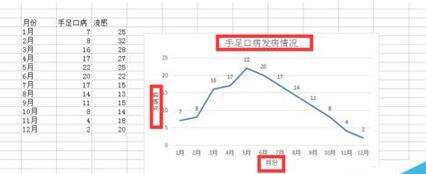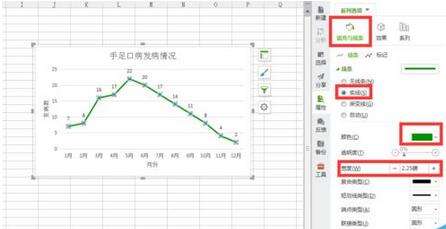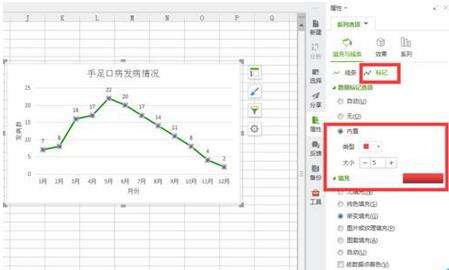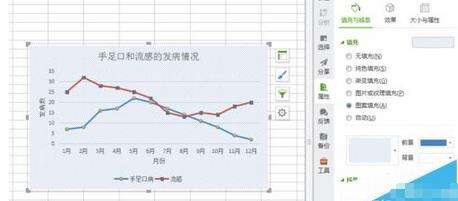excel2007绘制折线图的操作教程
办公教程导读
收集整理了【excel2007绘制折线图的操作教程】办公软件教程,小编现在分享给大家,供广大互联网技能从业者学习和参考。文章包含375字,纯文字阅读大概需要1分钟。
办公教程内容图文
然后选择要绘制折线图的数据区域,然后点击插入图表,如下图所示。
接着在图表版面上选择折线图,然后根据自己的模式选择需要的折线图类型,一般情况下都是用第一个,然后点击确定。
对于确定后的图表内容很少,可以在图表点击右键会弹出下图的图表内容,需要添加什么内容可以根据需要加上。
然后我们在属性上点击填充与线图,然后点击线图,可以线图的颜色,透明度,大小等等。。。同时也可以点击标记,添加内置标记,设置颜色大小等等。
这时我们也可以添加点击图表,属性添加图案。同样的方法添加另外一条折现图,如下图所示。
按照上文所述的excel2007绘制折线图的详细流程介绍,你们是不是都明白了呀!
办公教程总结
以上是为您收集整理的【excel2007绘制折线图的操作教程】办公软件教程的全部内容,希望文章能够帮你了解办公软件教程excel2007绘制折线图的操作教程。
如果觉得办公软件教程内容还不错,欢迎将网站推荐给好友。